So verwenden Sie das SSH -Protokoll in der Ubuntu -Installation und -konfiguration

- 3287
- 460
- Prof. Dr. Finja Goebel
Die Möglichkeit, über eine Internetverbindung einen Fernzugriff auf Ihren Computer zu organisieren, besteht in großer Zahl. Einige von ihnen sind sehr komplex und werden nur von Spezialisten in einer professionellen Umgebung verwendet, während andere sehr einfache und sogar unerfahrene Benutzer beherrschen können. Wir haben bereits über verschiedene Möglichkeiten geschrieben, insbesondere über das TeamViewer -Programm und das VNC -Protokoll.

Nuancen der Arbeit mit dem SSH -Protokoll in Ubuntu.
In diesem Artikel werden wir über das SSH Safe Connection -Protokoll sprechen, das kürzlich bei Linux -Benutzern fast zu einem Standard geworden ist. Es ist sehr zuverlässig, weil es die Verschlüsselung unterstützt und auch sehr einfach zu konfigurieren ist. Wir werden die Funktionen des SSH -Protokolls betrachten und lernen, die Einstellungen des Servers und des Clients auszuführen. Alles, was von Ihnen verlangt wird, ist die Verfügbarkeit eines Computers mit einem installierten Ubuntu -Betriebssystem und Internetverbindung.
Was ist das SSH -Protokoll?
Das sichere Shell -Protokoll, auch als SSH bekannt - ein spezielles Protokoll für einen sicheren Fernzugriff auf einen Computer über eine Netzwerkverbindung. Das Protokoll verfügt über viele Möglichkeiten, einschließlich der Organisation einer sicheren Verbindung, der Start der Terminallinie des Terminals auf dem Computer, zu dem Sie eine remote Verbindung herstellen, Anwendungen mit einer grafischen Schnittstelle starten, Dateien übertragen und private Netzwerke bereitstellen.
Es gibt viele Versorgungsunternehmen, die für die Verwaltung des Protokolls verantwortlich sind. Auf dem Ubuntu -Betriebssystem ist das berühmteste SSH geöffnet. Dies ist ein völlig kostenloses Produkt mit einer offenen Lizenz und einem vollständigen Satz der notwendigsten Funktionen. Der Kunde zur Verwaltung der SSH -Division ist bereits in der Ubuntu -Verteilung enthalten. Sie müssen nur Serverkomponenten installieren und konfigurieren. Die Verwaltung wird durch Befehle im Terminal durchgeführt.
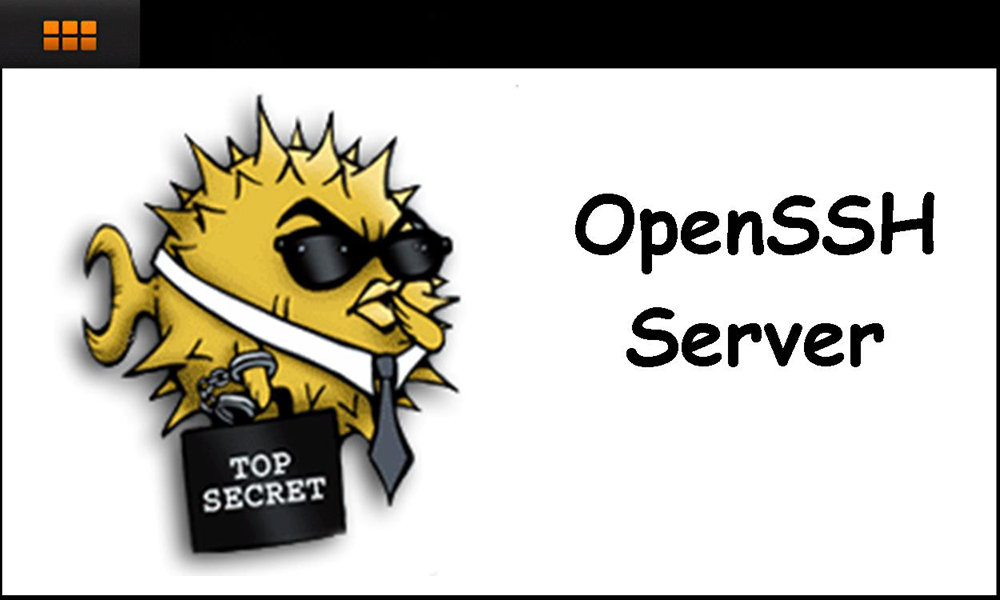
SSH -Installation in Ubuntu
Da der SSH -Protokoll -Client für seine Verwaltung ein allgemein anerkannter Standard ist, können Sie ihn mit einem kurzen Befehl im Ubuntu -Terminal installieren. Führen Sie dazu den Terminal selbst durch Drücken der Kombination von Schaltflächen auf der Tastatur Strg + Alt + T aus und wenden Sie dann den Befehl sudo apt-Get installieren Sie an. Nachdem Sie sich auf das Herunterladen vorbereitet haben, fragt das Dienstprogramm, ob Sie fortfahren möchten. Schalten Sie die Tastatur in Russisch und klicken Sie auf D. Auf Ihrem Computer mit Ubuntu wird die SSH -Installation in ein paar Sekunden abgeschlossen sein. Wenn Sie beim Einschalten des Systems den automatischen Start aktivieren möchten, verwenden Sie den Befehl sudo systemCTL aktiv. Wenn Sie den Dienst vom automatischen Start entfernen möchten, benötigen Sie den Sudo SystemCtl Deaktivieren SSHD -Befehl.
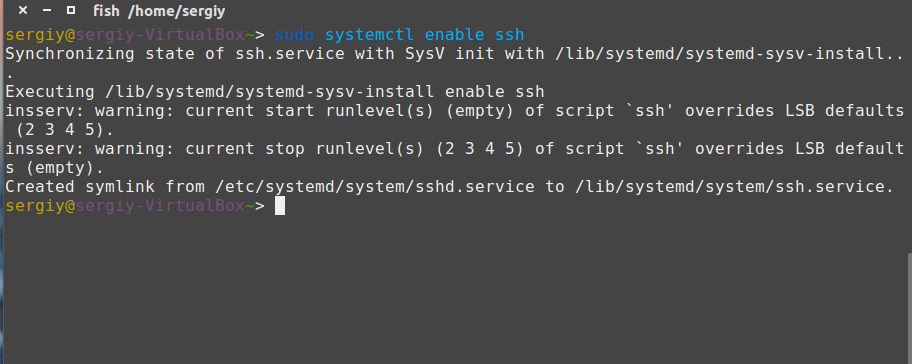
Jetzt können Sie überprüfen, wie alles funktioniert. Dies reich. Das Dienstprogramm wird auf jeden Fall nach dem Passwort des Super Sexman fragen und anbieten, die eingegebene Adresse in die Liste der erlaubten hinzuzufügen. Wenn für Sie erwartungsgemäß alles funktioniert, wird eine kleine Nachricht angezeigt, die die Benachrichtigung über das Datum der letzten Verbindung zur Adresse beendet.
Jetzt können Sie eine Verbindung zu einem beliebigen Computer im Netzwerk herstellen, wenn Sie die IP -Adresse und den Benutzernamen kennen. Dazu müssen Sie im Terminal den Befehl des folgenden Formats eingeben:
SSH -Name des_pol -Benutzers@ip_adres
Wenn Sie beispielsweise mit der Adresse 132 eine Verbindung zum Vasya Puppin -Computer herstellen möchten.14.25.10, dann wird das Team wie folgt aussehen:
SSH -Einstellung in Ubuntu
Für die richtige und sichere Arbeit mit dem SSH -Server muss er auf eine bestimmte Weise konfiguriert werden. Bearbeiten Sie dazu die Parameterdatei sshd_config im Katalog /etc /ssh. Es ist bemerkenswert, dass es nicht geändert werden kann, indem einfach ein Dateimanager in einem regulären Texteditor geöffnet wird. Das System informiert Sie über unzureichende Rechte und Sie können einfach keine Änderungen aufrechterhalten. Daher benötigen Sie erneut das Terminal und das Wissen mehrerer Teams, über die wir jetzt sprechen werden. Schauen wir uns die erforderlichen Schritte an, um den SSH -Server im Ubuntu -Betriebssystem einzurichten.
- Erstellen Sie eine Sicherungskopie der Einstellungsdatei, damit Sie die Originaldatei bei einigen Fehlern wiederherstellen können: sudo cp/etc/sshd_config/etc/sshd_config.Werkseinstellungen.
- Öffnen Sie die Konfigurationsdatei für ihre Bearbeitung: sudo nano/etc/ssh/sshd_config.
- Führen Sie die erforderlichen Einstellungen aus (wir werden darüber weiter schreiben).
- Klicken Sie zum Speichern der vorgenommenen Änderungen nacheinander Strg + x, dann y und geben Sie ein.
- Starten Sie SSH auf Ihrem Computer neu: sudo systemctl starten Sie SSH neu.
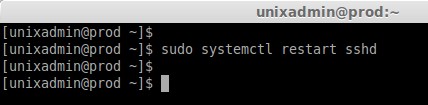
- Versuchen Sie, mit neuen Einstellungen eine Verbindung zu einem Remote- oder lokalen Computer herzustellen (wir werden auch unten darüber schreiben).
Was kann in den SSH -Einstellungen geändert werden
- Hafen. Standardmäßig verwendet das Dienstprogramm Port 22. Wenn es nicht in einen anderen geändert wird, kann der Angreifer sehr leicht auf Ihr System zugreifen. So ändern.
- Protokoll. Das SSH -Dienstprogramm unterstützt zwei Protokolle für eine bessere Kompatibilität. Trotzdem wird Protokoll 1 bereits als veraltet und unsicher angesehen. Daher ist es am besten, das Protokoll 2 zu verwenden. Um es zu aktivieren, finden Sie die Zeile #Protocol 2 und löschen Sie das # Zeichen am Anfang der Zeile. In einigen Fällen kann ein Eintrag vom Typ Protokoll 1, 2 auftreten. In diesem Fall müssen Sie nur den letzten Wert hinterlassen.
- Automatischer Eingang zum Super -Benutzer. Es ist nicht klar warum, aber standardmäßig wird diese Funktion aktiviert. Wenn es nicht getrennt ist, kann dies Ihre Sicherheit ernsthaft beschädigen. Suchen Sie die Genehmigungsrootlogin-Zeile in der Konfigurationsdatei und ersetzen Sie den Wert von Prohibit-Password durch Nein.
- Genehmigung zum Schlüssel. Die Schlüsselverbindung ist am zuverlässigsten, da es fast unmöglich ist, zu hacken. Sie müssen die PubkeyAuthentication -Linie finden und prüfen, ob sich der Wert dieses Parameters von dem erforderlichen Ja unterscheidet. Wie man den Schlüssel selbst erstellt, werden wir im nächsten Absatz sagen.
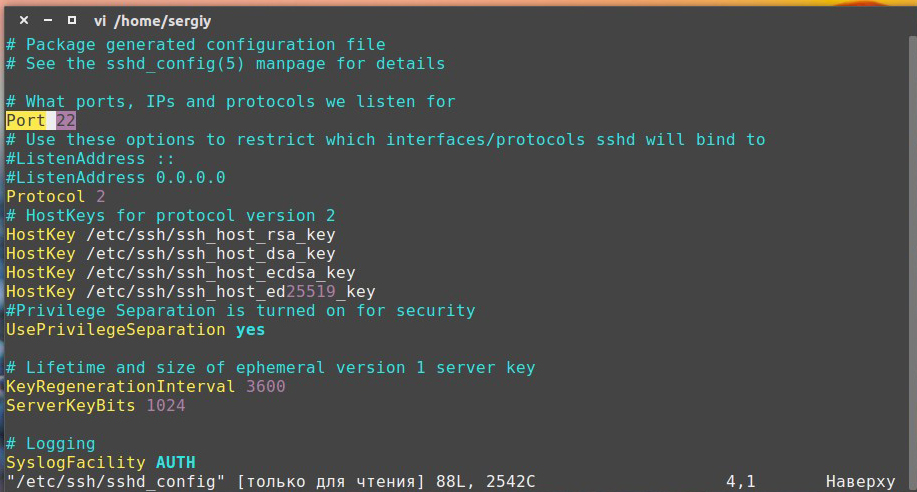
- Zugriff auf eine bestimmte Benutzergruppe. Wenn Sie Zugriff auf einen Remote -Computer möchten, um eine bestimmte Gruppe von Benutzern zu erhalten, und nicht jemandem am Ende mehrere Zeilen wie: Zulässer User1, User2, User3 oder DeglyGroups Group1, Group2, Group3, wenn sie Gruppen betrifft. Schreiben Sie anstelle von Benutzer und Gruppen bestimmte Namen auf.
- Auflösung des Starts der grafischen Anwendungsschnittstelle. Um Anwendungen mit einer grafischen Schnittstelle auf einem Remote -Computer weiter zu starten, anstatt mit einer Befehlszeile zufrieden zu sein.
Die minimalen notwendigen Befehle
- Erlaubnis, den Port in der Firewall zu verwenden. Wenn Sie mit dem Ubuntu -Betriebssystem eine Firewall auf Ihrem Computer verwenden, um Verbindungen zu steuern. Schreiben Sie anstelle von 2222 die Portnummer auf, die Sie persönlich verwendet haben.
- Verbindung zum Server. Wir haben bereits ein wenig höher geschrieben, wie Sie eine Verbindung zu einem Remote -Computer herstellen können, aber es schadet nicht, sich zu erinnern. Geben Sie den Befehl des SSH -Namens von the_polizer@ip_adres ein, wobei im ersten Parameter eine Anmeldung zu einem Computer und in der zweiten - seine Adresse im Netzwerk eine Anmeldung schreiben, um eine Verbindung zu einem Computer herzustellen.
- Ausführung von Remote -Befehlen. Angenommen, Sie müssen einen Befehl auf dem Computer ausführen, mit dem Sie verbunden sind. Fügen Sie dazu ein Team hinzu, das in den Befehl ausgeführt werden muss, um eine Verbindung zu dem im vorherigen Punkt angegebenen Computer herzustellen. Zum Beispiel zurück zum Beispiel mit Vasya Pupkin: ssh [email protected] ls. Der Befehl LS wird auf dem Remote -Computer ausgeführt.
- Authentifizierung auf dem Server mit dem Schlüssel. Da das Passwort sehr einfach zu wählen ist, verwendet der zuverlässigste und sichere Weg, um über das Netzwerk eine Verbindung zu einem Remote -Computer herzustellen. Um es zu erstellen, verwenden. Beantworten Sie alle Fragen, die Sie mit dem Dienstprogramm für Einstellungen stellen werden. Senden Sie dann den erstellten Schlüssel an den Remote -Server: ssh -copy -id -i ~//.Ssh/id_rsa.Pub -Name. Nachdem Sie sich mit diesem Remote -Computer verbinden, wird das Kennwort nicht angefordert, aber ein persönlicher Schlüssel wird verwendet.
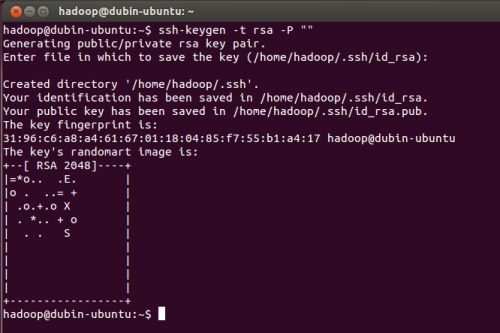
- Datei Übertragung. Manchmal müssen Sie einige Dateien oder Dokumente auf einen Remote -Computer übertragen. Dazu benötigen Sie den folgenden Befehl: SCP/Speicher-/Dateiname. Hier ist ein spezifisches Beispiel, das auf einem Beispiel mit Vasya -Puppin basiert): SCP /Home /Text.pdf [email protected]: Haus/Dokumente. Um die Dateikomprimierung zu verwenden und ganze Ordner zu senden, die TAR CZF -/HOME/User/Datei | SSH -Name.
- Starten Sie eine Grafikprogrammschnittstelle auf einem Remote -Computer. Zum Beispiel arbeiten Sie aus dem Haus, aber die erforderliche Software ist auf Ihrem arbeitenden Computer installiert. Es kann remote gestartet werden, und nur die Programmoberfläche wird auf Ihrem Heimat -PC angezeigt, während alle Berechnungen und Datenverarbeitung auf einem Arbeitsgerät erfolgen. Wenn Sie zuvor die Möglichkeit des Starts einer Grafikprogrammschnittstelle aktiviert haben, verwenden Sie den folgenden Befehl: SSH -XC -Name des_Polizer@address_completer "Name des Namens name_ -Programm".
Abschluss
Wie Sie sehen können, ist das SSH -Protokoll mit dem Ubuntu -Betriebssystem nichts sehr schwierig, das SSH -Protokoll auf einem Computer einzurichten. Sie müssen nur alles sorgfältig mit unseren detaillierten Anweisungen konfigurieren und die Funktionen der Remoteverbindung verwenden. Wenn Sie Fragen haben, stellen Sie sie in den Kommentaren ab.
- « Vergleich Debian und Ubuntu, welche Verteilung ist besser
- Linux -Installation von einem Flash -Laufwerk aus »

